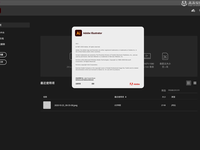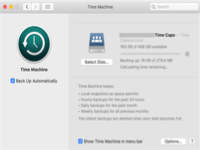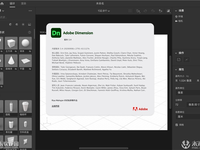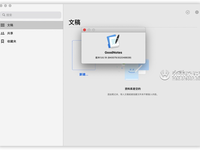Sidify Music Converter是一款Spotify音乐转换工具,能够以100%的原始输出质量录制Spotify歌曲/播客,允许从任何歌曲或播放列表中剥离DRM,并保持音频的原始质量。Sidify Music Converter使得大家的音频文件不再受DRM限制的影响,可以自由播放和分享音频。很多Spotify用户都会遇到此问题,我们要做的就是将Spotify歌曲刻录到CD。幸运的是,在这里,小编知道了一种简单的方法来使用软件工具,该工具可以将从Spotify下载的音乐转换为MP3文件,然后使用iTunes或任何您喜欢的CD创作软件刻录到CD。感兴趣的伙伴记得收藏哦。
首先您需要的东西:
- 运行Mac OS的计算机
- CD / DVD刻录机:如今,大多数计算机都带有内置DVD刻录机,该刻录机可以刻录CD。如果您没有这些刻录机之一,则可以购买可插入计算机USB端口的外接DVD刻录机。
- 空白CD盘: CD-R或CD + R盘意味着您只能将数据刻录(写入)一次,但是CD-RW或CD + RW盘可以写入多次。一次写入CD-R或CD + R提供了最大的兼容性,但是较新的播放器也接受CD-RW或CD + RW。
- 最新版本的Spotify。
- Sidify音乐转换器
第1部分:使用Sidify音乐转换器转换Spotify音乐
步骤1将音乐从Spotify拖放到Sidify
启动Sidfiy Music Converter,然后单击 加号图标以将任何音乐文件或播放列表从Spotify手动拖放到Sidify添加窗口。
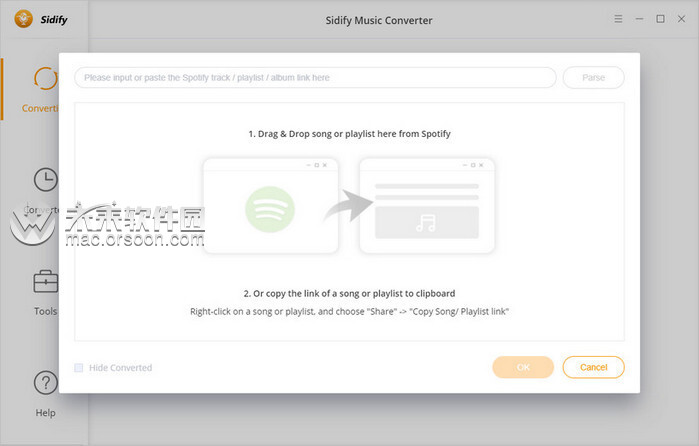
第2步选择输出格式
然后,单击右上角的设置按钮并调整基本参数(包括输出格式,转换模式,输出质量和输出目录)。在这里,您可以选择MP3,AAC,FLAC或WAV格式,并选择最高320kbps的输出质量。
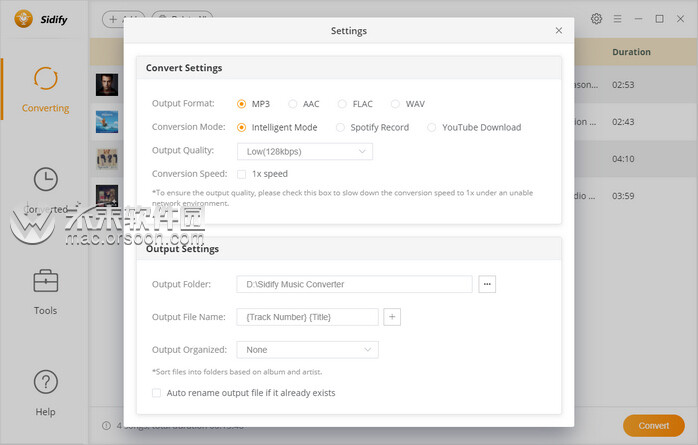
第三步开始转换Spotify音乐
点击绿色的“转换”按钮开始转换过程。一个弹出窗口将出现两个蓝色进度条,指示当前和总转换进度。
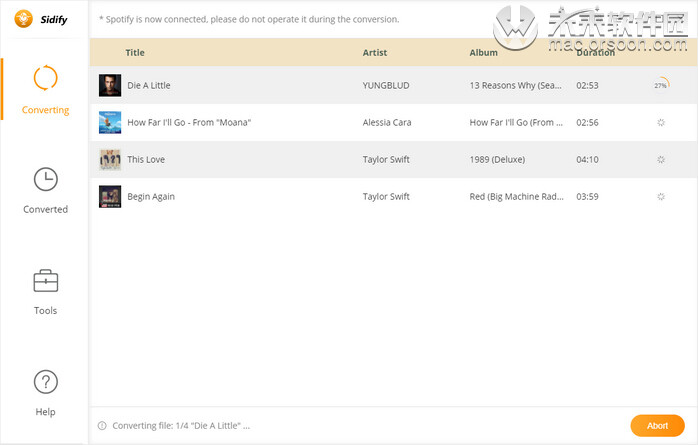
第2部分:使用Sidify音乐转换器将转换后的Spotify音乐刻录到CD
转换完我们要刻录到CD的Spotify文件后,如果您以前刻录过CD,那么这部分工作就很轻松了。现在,我们可以继续使用Sidify程序将Spotify文件刻录到CD,请参考以下指南:
步骤1插入空白CD光盘
首先,您需要将空白CD插入计算机,等待光盘被识别。
第2步选择输出音频文件进行刻录
其次,单击“转换”按钮以找到转换良好的音频文件,然后单击“刻录CD ”。
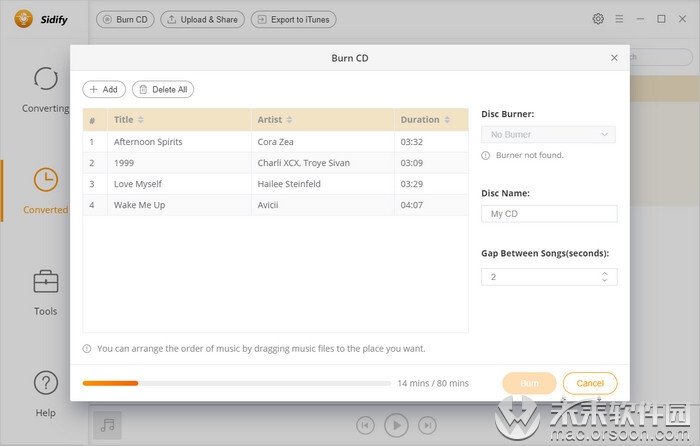
第三步开始录音
最后,您可以重命名光盘名称并更改歌曲之间的间隔,然后单击“刻录”按钮开始刻录过程。
现在,您可以在驾驶时自由欣赏自己喜欢的Spotify音乐。
以上就是本期的全部内容,想了解更多的Mac软件请关注“未来软件园”